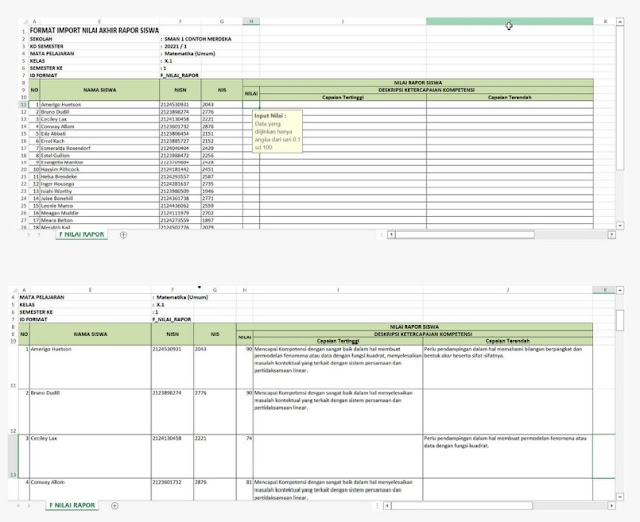Panduan Mengisi eRapor SMP Kurikulum Merdeka
Tahun ajaran 2022/2023 banyak sekolah yang baru saja melaksanakan Implementasi Kurikulum Merdeka sehingga masih banyak yang bertanya-tanya bagaimana erapornya, cara mengisinya, dan masih banyak lagi pertanyaan lainnya.
Hal yang membedakan rapor kurikulum 2013 dengan kurikulum merdeka adalah adanya rapor P5 (Projek Penguatan Profil Pelajar Pancasila) yang hanya ada satu tahun sekali pada akhir tahun ajaran.
Seperti yang tertera dalam panduan e-rapor untuk guu mata pelajaran, pembina ekskul, koordinator P5 dan Wali kelas dari Kementerian Pendidikan, Kebudayaan, Riset dan Teknologi Republik Indonesia. Maka pada kesempatan kali ini kami akan bagikan tahapan pengisian e-rapor :
Login Sebagai Guru
Silakan buka aplikasi e-Rapor dengan menggunakan browser (Misalnya Google Chrome) pada halaman login, dilengkapi datanya :
- Silakan lengkapi User Name dan password dengan data yang benar. Data user dibuatkan oleh administrator melalui menu user.
- Pilih Semester
- Klik Sign In untuk memulai.
Input Tujuan Pembelajaran
Untuk menambahkan tujuan pembelajaran klik Tambah Tujuan Pembelajaran, kemudian pilih mata pelajaran dan jumlah TP yang akan ditambahkan. Setelah ditampilkan halaman input tambah TP, silakan lengkapi datanya sesuai kolom yang terlah disediakan.
Catatan : Tujuan pembelajaran dibuat dengan huruf kecil diawali dengan kompetensi yang dituntut (maksimal 100 karakter).
Pada aplikasi ini, Nilai yang diinput berupa nilai akhir rapor dan deskripsi ketercapaian kompetensi tiap siswa yang nantinya akan langsung ditampilkan sebagai nilai dan deskripsi pada hasil cetak rapor siswa.
Untuk membuka input nilai rapor, klik menu Nilai Rapor, kemudian pilih sub menu Input Nilai Rapor, sehingga tampil seperti contoh pada gambar. Selanjutnya pilih kelas, mata pelajaran dan semester untuk menampilkan form input nilai rapor kelas tersebut.
Untuk mengisi nilainya, silakan ketikkan nilai rapor masing-masing siswa (Skala 100) dan tentukan juga (dengan cara checklist) TP yang telah dicapai secara optimal dan TP yang perlu pendampingan untuk tujuan membuatkan deskripsi ketercapaian kompetensi secara otomatis Klik simpan Nata Nilai untuk menyimpan.
Melalui proses input ini, maka nilai rapor akan disimpan dan deskripsi capaian tertinggi dan capaian terendah akan digenerate secara otomatis.
Untuk menampilkan dan mengubah deskripsi yang dihasilkan, silakan klik tombol Lihat dan Edit Deskripsi, sehingga akan tampil Form Input nilai deskripsi seperti gambar di atas. Silakan edit dan sesuaikan deskripsi capaian tertinggi dan capaian terendah tiap siswa dengan cara mengetikkan langsung di kolom deskripsi capaian terendah, klik Simpan Data Nilai untuk menyimpan data tersebut.
Download Format Import Nilai Rapor
Proses input nilai dapat pula dilakukan dengan cara import, namun harus menggunakan format import yang telah disedikan di aplikasi erapor. Untuk download format import nilai, klik menu input nilai rapor, pilih sub menu Import Nilai rapor. Pada halaman import, pilih kelas, mata pelajaran dan semester. Kemudian klik tombol Download Format Nilai mata pelajaran yang telah disediakan.
Catatan :
Format nilai tersebut hanya berlaku untuk kelas, mapel dan semester yang dipilih saja
Mengisi Format Import Nilai Rapor
Silakan buka format nilai yang telah didownload, kemudian isi masing-masing kolom nilai dan deskripsi dengan nilai yang diperoleh oleh siswa. Ikuti petunjuk/keterangan yang telah disediakan pada format nilai tersebut. Nilai dibuat dalam format angka 1-100.
Capaian tertinggi dan capaian terendah diisi dengan deskripsi ketercapaian kompetensi siswa untuk capaian tertinggi atau terendah, maksimal 300 karakter.
Catatan:
Jangan memasukkan rumus/formula ke dalam format nilai tersebut, inputan nilai harus diisi dengan angka. Jika mengcopy dari file lainnya, silakan gunakan copy paste value. Setelah data nilai diisi jangan lupa menyimpan dalam excel (xlsx atau xls).
Import Nilai Rapor
Untuk melakukan import nilai Rapor langkahnya :
Klik menu Input nilai rapor, pilih sub menu Import Nilai rapor, selanjutnya pilih kelas, mata pelajaran dan semester.
Pada jenis nilai : Pilih jenis nilai yang akan diimport yaitu nilai Sumatif.
Pada Pilih file nilai, klik choose file kemudian cari file nilai rapor yang telah diisi, kemudian open. Klik import nilai, tunggu nilai diproses hingga selesai.
Catatan :
Format nilai rapor harus menggunakan format nilai yang disediakan aplikasi, dan telah diisi dan disimpan dalam format xlsx dan xls.
Cek Status Penilaian
Untuk mengecek status data nilai yang sudah diinput oleh guru mapel, dapat memanfaatkan fitur cek status penilaian.
untuk membuka status penilaian di tiap kelas yang diampu, klik menu Cek Penilaian, pilih sub menu Status Penilaian, sehingga tampilan halaman status penilaian seperti di gambar.
Data yang ditampilkan pada halaman status nilai adalah jumlah data nilai yang telah diinput pada kelas tersebut untuk setiap aspek.
Cek Perkembangan Nilai Siswa
Perkembangan nilai rapor siswa dan deskripsi ketercapaian kompetensi siswa untuk mapel yang diampu mulai semester 1 hingga semester akhir dapat dilihat melalui menu Perkembangan Nilai Rapor
Untuk membuka perkembangan nilai rapor siswa klik menu Cek Penilaian, pilih sub menu Perkembangan Nilai Rapor, sehingga tampil halaman Perkembangan Nilai Rapor seperti gambar, Untuk menampilkan jenisnya, pilih kelas, mata pelajaran dan jenis data.
Catatan :
Jenis Data perkembangan nilai rapor dipergunakan untuk menampilkan daftar nilai rapor siswa di kelas tersebut mulai dari semester 1 sampai semester 6.
Jenis Data perkembangan deskripsi rapor dipergunakan untuk menampilkan daftar deskripsi ketercapaian kompetensi siswa di kelas tersebut mulai dari semester 1 sampai semester 6.
Untuk materi lengkapnya silakan unduh di sini
Bagi rekan-rekan yang membutuhkan contoh e-Rapor SMP Kurikulum Merdeka kelas 7 semester 2 silakan download di sini
Cover dan Kelengkapan data siswa silakan download di sini